A menudo, un error de inicio es responsable de este problema
- El perfil de usuario que no se carga indica un problema con el servicio de perfil de usuario.
- La modificación de la entrada del perfil de registro puede solucionar el problema en poco tiempo.
- La ejecución de un escaneo SFC a menudo corrige los archivos corruptos del sistema que causan el problema.
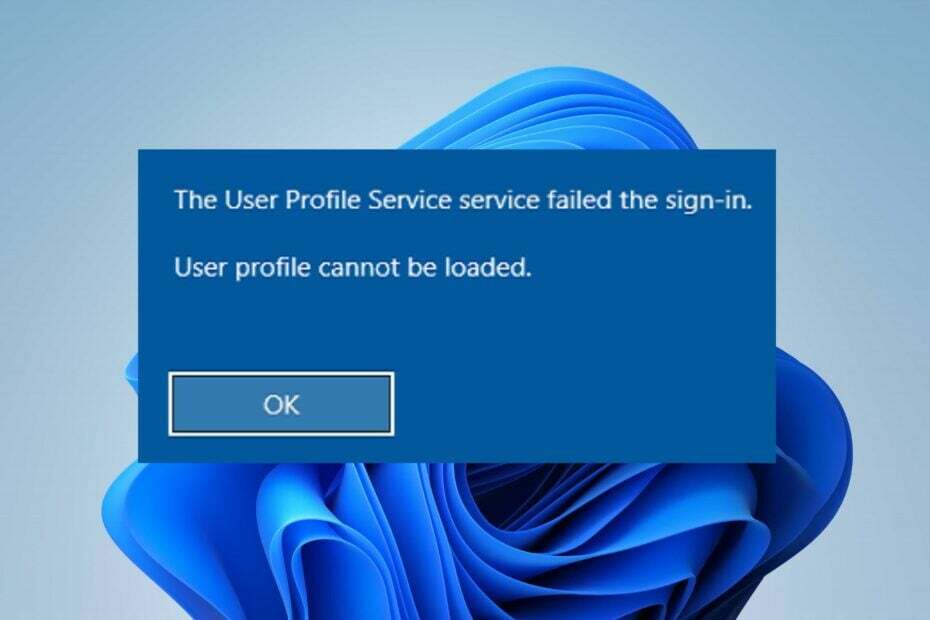
XINSTALAR HACIENDO CLIC EN EL ARCHIVO DE DESCARGA
Esta herramienta repara errores informáticos comunes al reemplazar los archivos del sistema problemáticos con las versiones iniciales de trabajo. También lo mantiene alejado de errores del sistema, BSoD y repara daños causados por malware y virus. Solucione los problemas de la PC y elimine los daños causados por virus ahora en 3 sencillos pasos:
- Descargar e instalar Fortect en tu computadora
- Inicie la herramienta y Empezar a escanear para encontrar archivos rotos que están causando los problemas.
- Haga clic derecho en Iniciar reparación para solucionar problemas que afectan la seguridad y el rendimiento de su computadora.
- Fortect ha sido descargado por 0 lectores este mes.
Los usuarios pueden encontrar problemas para iniciar sesión en su cuenta de Microsoft después de reiniciar, lo que hace que los perfiles de sus usuarios sean inaccesibles. El perfil de usuario no se puede cargar, el error inicia que el perfil del usuario está comprometido.
Además, puede encontrar errores con un perfil de usuario corrupto en Windows 11.
¿Por qué no se puede cargar mi perfil de usuario en mi computadora?
Es posible que experimente el error de que el perfil de usuario no se puede cargar en su PC por algún motivo. Una de las razones de este error son los archivos corruptos del sistema. Archivos corruptos del sistema puede impedir el proceso de inicio de sesión, lo que resulta en errores.
Además, el error puede aparecer por otras razones, como por ejemplo:
- Problemas con el servicio de perfil de usuario – El error puede ocurrir si el servicio de perfil de usuario en su computadora no funciona correctamente. También, un perfil de usuario corrupto afecta el proceso de carga del perfil, lo que genera un error.
- Errores de inicio en tu PC –Es común encontrarse con errores con la cuenta de Microsoft si la PC no se inicia correctamente. Afecta a sus componentes, incluido el servicio de perfil de usuario.
Dependiendo de la instancia, otros factores pueden causar que el error aparezca en su computadora. Sin embargo, el error es reparable.
¿Qué hacer si no se puede cargar el perfil de usuario en Windows 11?
Pruebe las siguientes comprobaciones preliminares:
- Solucionar la congestión de la red en tu computadora
- Desactive temporalmente el software antivirus.
- Reinicia tu computadora.
Si el error persiste, continúe con las soluciones a continuación.
1. Reinicie Windows en modo seguro
- Haga clic con el botón izquierdo en el Comenzar botón, haga clic en el Fuerza icono, sostenga el Cambio tecla y pulsa Reanudar.
- Haga clic en Solucionar problemas, luego seleccione el Opciones avanzadas.

- Haga clic en Configuración de inicio y seleccione Reanudar.

- Prensa 4 a Habilite el modo seguro.

Reiniciar Windows en modo seguro resolverá los problemas de inicio que pueden causar problemas de perfil de usuario.
2. Modificar la entrada del perfil del Registro
- Prensa ventanas + R llave para abrir la Correr cuadro de diálogo, escriba regeditar, entonces presione Ingresar llave para abrir la Editor de registro.
- Haga clic en Sí sobre el UAC inmediato.
- Navegue a la siguiente ruta:
Equipo\HKEY_LOCAL_MACHINE\SOFTWARE\Microsoft\Windows NT\CurrentVersion\ProfileList
- Encuentre cualquier subclave duplicada con el extensión .bak, haga clic derecho y seleccione Rebautizar.

- Eliminar el .bak, luego haga clic derecho en la subclave y seleccione Rebautizar.
- Agregar .bak o .ba al final del nombre de la subclave, luego presione Ingresar ahorrar.
- Haga clic en la subclave recién renombrada, haga clic derecho en Estado, luego haga clic en Modificar en el menú desplegable, cambie el Valor datos a 0y luego haga clic en DE ACUERDO.

- Haga clic derecho en la clave Recuento de referencias y cambiar el Valor datos a 0, luego haga clic DE ACUERDO.
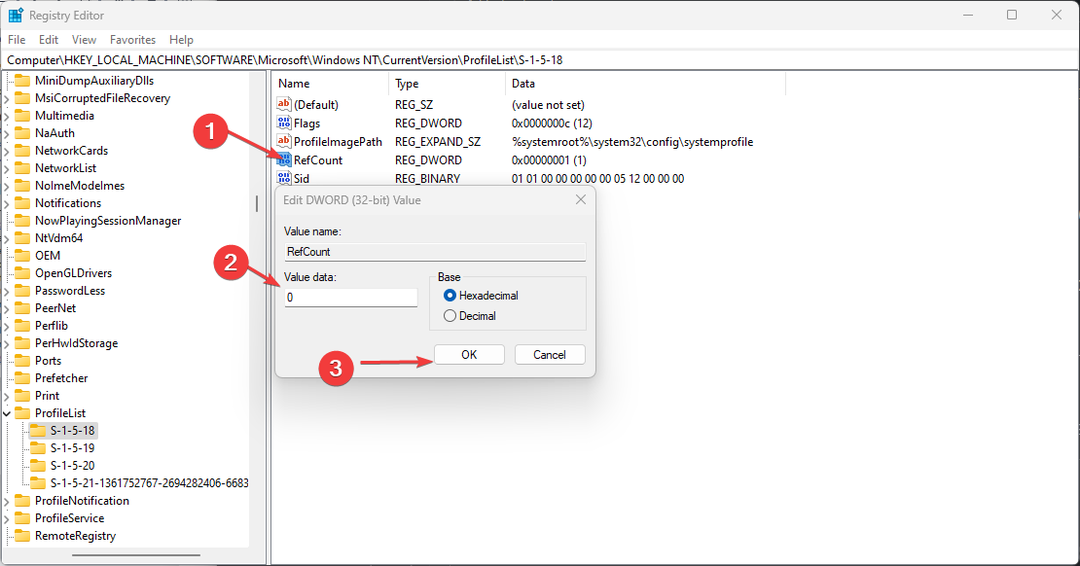
- Cierre el Editor del Registro y reinicie su PC.
La modificación de la entrada ProfileList en el Editor del Registro solucionará los problemas del perfil de usuario. Lea qué hacer si usted no puedo encontrar el perfil de usuario en el Registro en tu computadora
- 0x800700c1: Cómo arreglar este código de error de actualización de Windows
- Solución: el escritorio se refiere a una ubicación que no está disponible
- Código de error 0xc000014c: qué significa y cómo solucionarlo
- Solución: el programa no se maximizará desde la barra de tareas en Windows 11
3. Mueva el archivo NTUSER.Dat a la carpeta de nombre de usuario predeterminado
- Reinicie su PC en Modo seguro siguiendo los pasos de la primera solución.
- presione el ventanas + mi llave para abrir Explorador de archivos.
- Tipo C:\Usuarios en la barra de navegación y haga doble clic en el Carpeta de cuenta local.
- Selecciona el NTUSER.dat archivo, luego presione Control + X para cortarlo

- Ir a C:\Usuarios, abre el Por defecto carpeta y presione Control + V para pegar el archivo en el Nombre de usuario predeterminado carpeta.

- Ir a C:\Usuarios, Selecciona el Cuenta local carpeta, luego presione el botón Borrar llave.

- Reinicie su PC y verifique si el perfil de usuario está cargado.
4. Ejecutar un escaneo SFC
- Haga clic con el botón izquierdo en el Comenzar botón, tipo Símbolo del sistemay haga clic en Ejecutar como administrador.
- Hacer clic Sí sobre el Control de cuentas del usuario inmediato.
- Escribe el siguiente comando y presiona Ingresar:
sfc /escanear ahora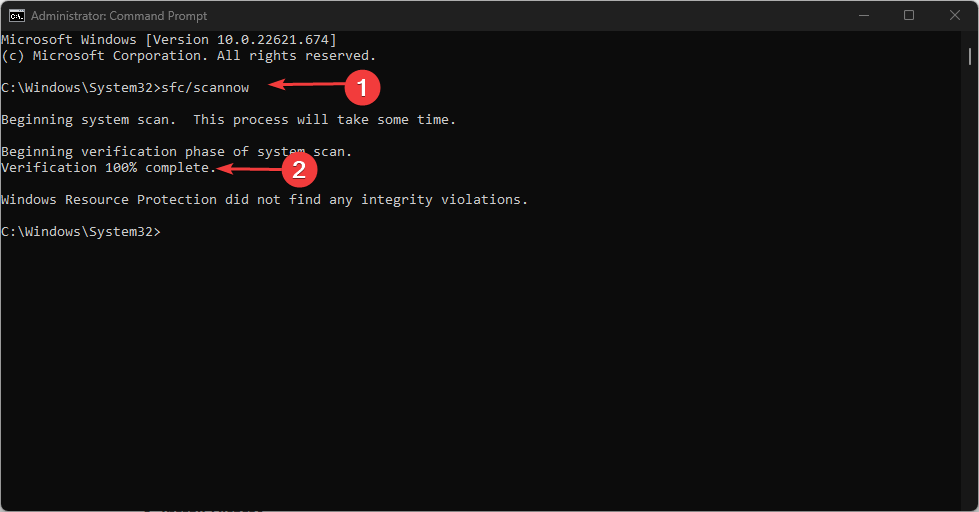
- Reinicie su PC y verifique si el error persiste.
Un escaneo SFC detectará archivos corruptos del sistema que pueden evitar que se cargue el perfil de usuario. Puedes comprobar cómo arreglar la opción ejecutar como administrador si no funciona en tu computadora
Alternativamente, puede leer sobre arreglar la sincronización del perfil de usuario no aprovisionada actualmente problemas en su dispositivo. Además, nuestros lectores pueden consultar cómo arreglar el inicio de sesión fallido del servicio de perfil de usuario error.
Si tiene más preguntas o sugerencias, utilice la sección de comentarios a continuación.
¿Sigues experimentando problemas?
PATROCINADO
Si las sugerencias anteriores no han resuelto su problema, su computadora puede experimentar problemas de Windows más graves. Sugerimos elegir una solución todo en uno como Fortalecer para solucionar problemas de manera eficiente. Después de la instalación, simplemente haga clic en el Ver y arreglar botón y luego presione Iniciar reparación.


